Do Básico ao Luxo
Configuração de Vinco – Studio Silhouette (Papelaria Personalizada)
Olá meus amores, como vocês estão? No texto de hoje nós vamos conversar sore um assunto que é bastante curioso, hoje tirarei suas duvidas como realizar configurações de vinco.
Esse assunto te interessa? E sim, continua comigo que eu vou te ajudar a melhorar a qualidade do seu trabalho de uma forma simples.
O que é vinco?
Muitas vezes não sabemos do que se trata, mas, quando a máquina Silhouette começa a fazer um barulho como um “Tec tec tec”, ela está fazendo um pontilhado para que seja mais fácil realizar o corte.
Existe também a configuração chamada de meio corte, nela a maquina passa sobre onde teria de ser pontilhado, cortando normal de forma leve, estas são duas configurações de vinco.
Então, no texto de hoje nós vamos conversar sobre como realizar esse tipo de configuração no seu programa Studio.
O que é o programa Studio Silhouette?
Este é a principal ferramenta do nosso texto de hoje, por esse motivo é preciso que você a conheça bem. Então, você sabe do que se trata o programa Studio Silhouette?
O Silhouette Studio se trata de uma ferramenta utilizada por quem trabalha com cartonagem e papelaria.
Este é bastante útil quando o assunto é desenho e edição de imagens, podendo incluir também corte e perfuração, fabricação de modelos de recorte e linha de arte desenhada.
É possível encontrar algumas versões diferentes, se torna mais fácil que você escolha a versão do Studio ideal para o seu negócio, veja mais sobre elas de forma breve a seguir.
O primeiro é o Silhouette Studio Basic Edition, esta é uma versão grátis que você tem acesso quando registra o seu computador, assim é possível que você faça configurações básicas de corte.
Agora falaremos sobre o Silhouette Studio Designer Edition, este é indicado para pessoas que criam as suas próprias artes, incluindo assim nesta versão o recurso que permite a importação de arquivos.
Já Silhouette Studio Designer Edition Plus contém todas as vantagens já citadas, este modelo é indicado para designers que desenvolvem que são intermediários e para os pequenos empresários.
O Silhouette Studio Basic Business Edition é o mais avançado das versões, incluindo todas as vantagens já citadas, este é indicado para negócios com muita demanda, pois pode ser instalado em até 3 computadores.
Agora vamos aprender as configurações de vinco neste programa tão maravilhoso para a nossa profissão!
Configuração de vinco no Studio
Selecione um modelo de caixinha, por exemplo, para conseguir configurar o vindo. Primeiramente é preciso checar se o seu trabalho está em corte reto, pois, caso esteja em pontilhado ela não conseguirá cortar.
Meus amores, quando temos uma caixa, por exemplo, que vamos cortar a máquina e ela está em pontilhado, isso significa que temos que transforma-lo em corte reto.
Para fazer isso basta desagrupar o seu projeto, selecione a linha e transforma. Clique em “estilo de linha” e escolha o “reto”. Faça isso onde é pontilhado.
O segundo passo é fazer com que o local onde o vinco será feito esteja com a linha de cor diferente.
Assim que você alterar as cores das linhas, colocando a linha que deve ser cortada em uma cor e a que deve ser vincada em outra, o seu arquivo estará pronto, agrupe novamente e envie para a máquina, para que esta faça o seu trabalho.
É importante verificar como o modelo fica no momento da impressão, caso a caixa esteja toda de uma cor só é preciso alterar. Para isso clique em “linhas”, assim ela mostrará todas as cores de linhas que você tem no projeto.
É preciso que você configure a cor correspondente ao vinco e ao corte.
Configuração de vinco na cor
O primeiro passo é o de localizar qual a cor que corresponde ao vinco do seu projeto, para vincar é preciso que você selecione a lâmina e então basta colocar em suas configurações.
Ponha: lâmina 3, velocidade 10 e no momento se selecionar a força você deve ter muito cuidado pois, quando a máquina faz muita forma, a lâmina pode atravessar o papel e realizar o corte, mas não é isso que queremos.
Na configuração da força basta colocar 6, isso é mais que suficiente para vincar. Desta forma o vinco já está configurado.
Configuração de corte
Assim como é preciso realizar as configurações de vinco, é preciso realizar as de corte.
Caso você utiliza papel 180, você pode utilizar a configuração de “papel decorado médio”, a lâmina fica em 3, velocidade 5 e força 30.
Após terminar de configurar, basta enviar para que a sua máquina realize o corte de forma correta.
Após a impressão…
É possível que, assim que o seu trabalho for impresso, você encontre dificuldade para encontrar o lugar que o vinco foi feito, pois, na parte de trás do seu projeto (a que não está decorada) ele fica de forma muito discreta.
Entretanto, na parte da frente, este fica bastante claro, de forma que você consiga realizar a dobradura necessária para montar o seu projeto, pois, isso ocorre pela boa demarcação.
Este processo faz com que o seu projeto seja produzido de forma mais rápida, simples e sem alterar a qualidade. Assim você garante o melhor com muita agilidade.
Conclusão
Na conversa de hoje nós conversamos sore vinco, mas especificamente sobre como conseguir realizar o vinco no programa Studio, mostrando o passo a passo e as suas configurações necessárias.
Trabalhar com papelaria e cartonagem é muito prazeroso e simples, para você ingressar ou se especializar só é preciso ter orientação e estudo, assim como em qualquer outra área de trabalho.
Amores, gostaram do texto de hoje? Querem saber mais sobre o assunto? Me acompanhem no meu site, me sigam no Instagram e se inscrevam no meu canal do YouTube.
Caso você tenha interesse em saber mais sobre papelaria, cartonagem e personalizados, se inscreva para nossa próxima turma “Do Básico ao Luxo”.
Então, eu espero do fundo do coração que vocês tenham gostado e até o próximo texto.

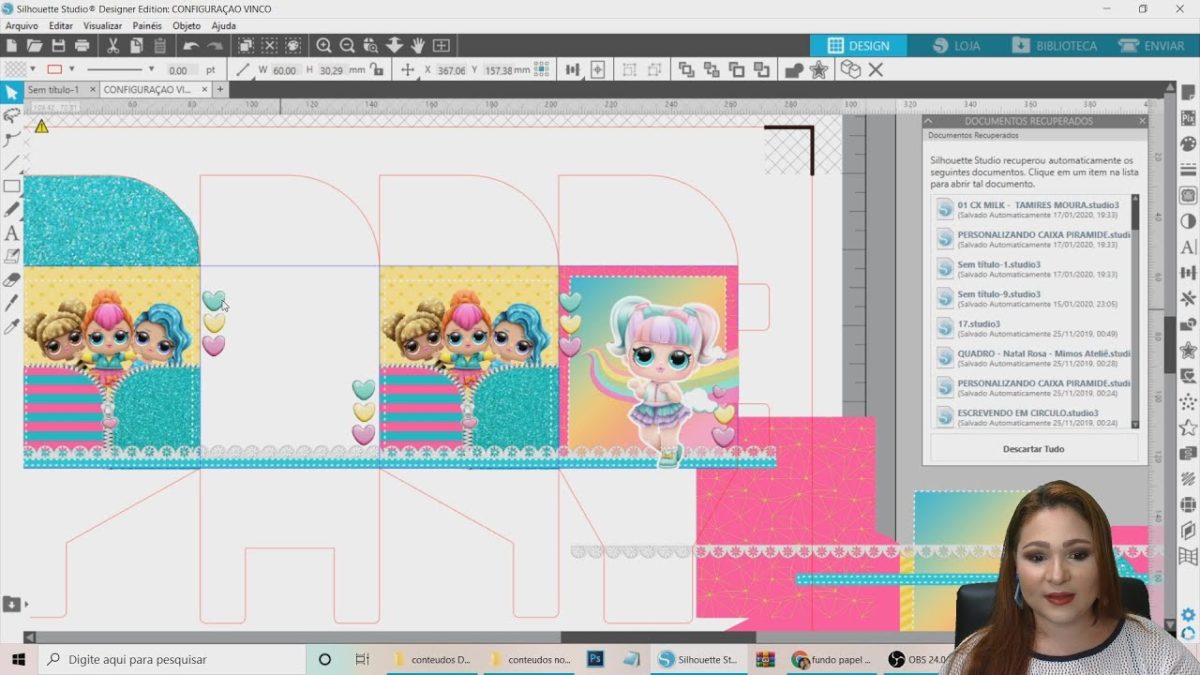
-----------------------

Jornada Do Básico ao Luxo
-----------------------